

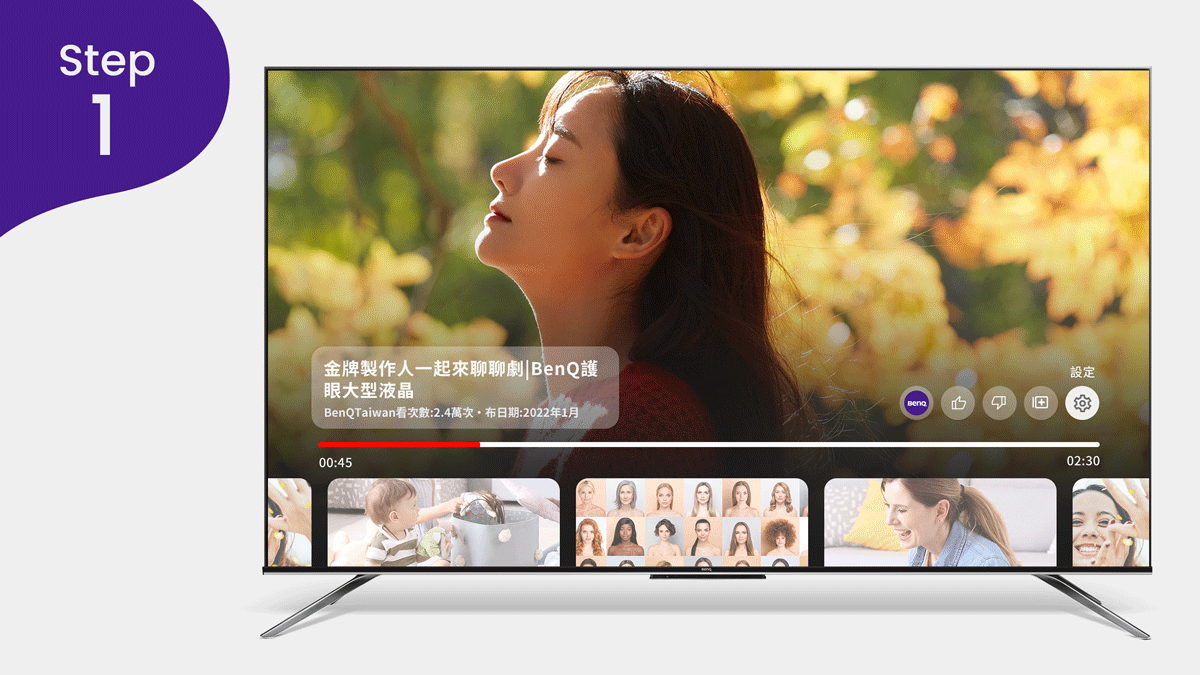
Step1 YouTube 影片進入『設定』
Step2 選擇『速度』
Step3 選擇『影片播放速度』→ 立即『2倍速』追劇!
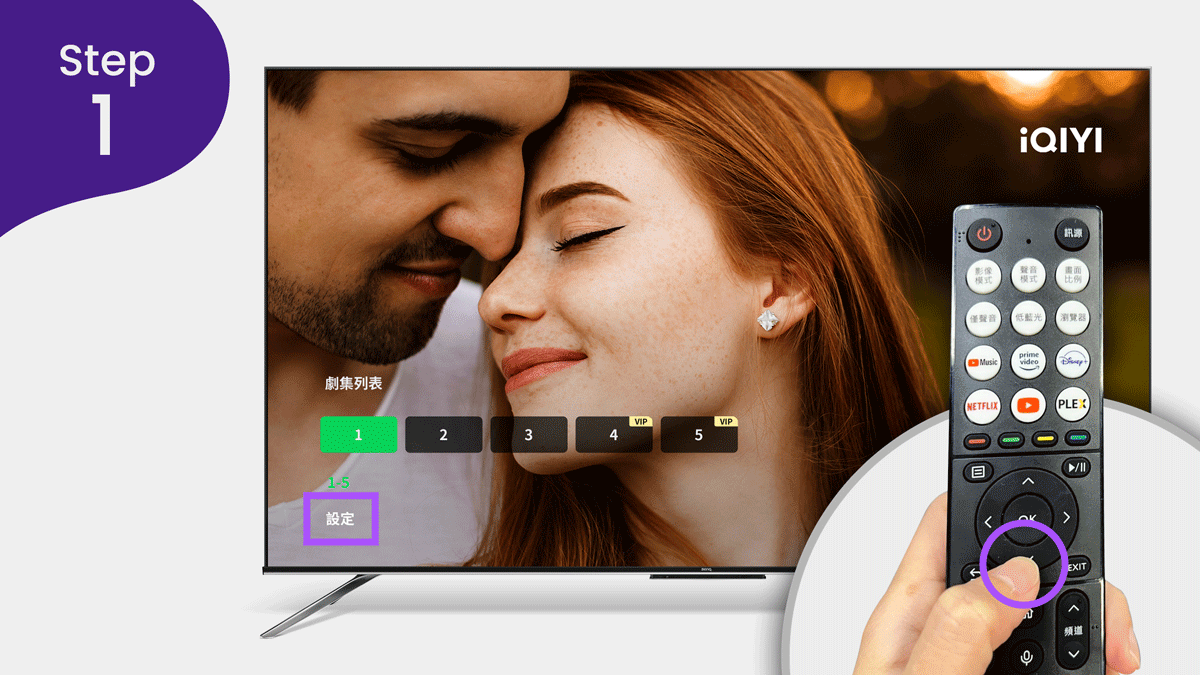
Step1 進入愛奇藝影片,遙控器按鍵頭『向下按鈕』→ 進入『設定』
Step2 選擇『倍速』
Step3 選擇想要的倍數 → 立即『2倍速』追劇!

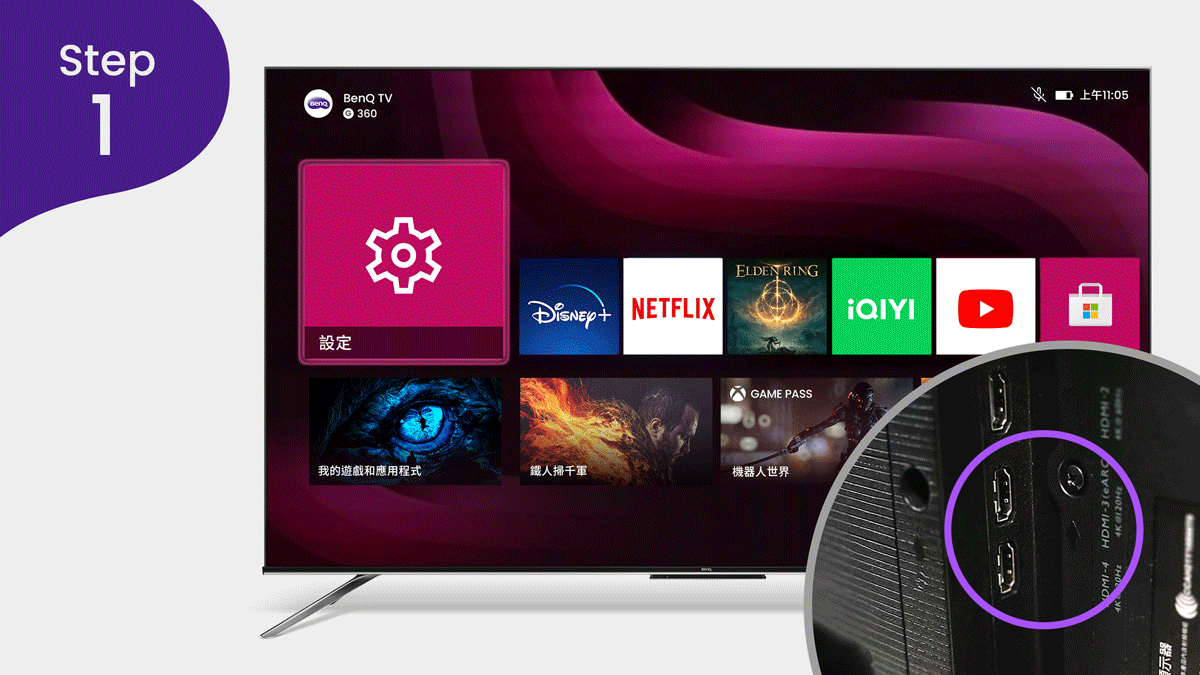
Step1 確定 XBOX/PS5 有連接S-940的『HDMI 3』 or 『HDMI 4』
Step2 按下遙控器上的『目錄鍵 』→ 進入『HDMI格式』設為『增強格式』
Step3 可開啟『CEC控制開關』顯示訊號源名稱
Step4 進入『遊戲模式』確認為『自動』
Step5 按下遙控器上的『目錄鍵 』→『設定』→『影像』→『開啟 FreeSync』
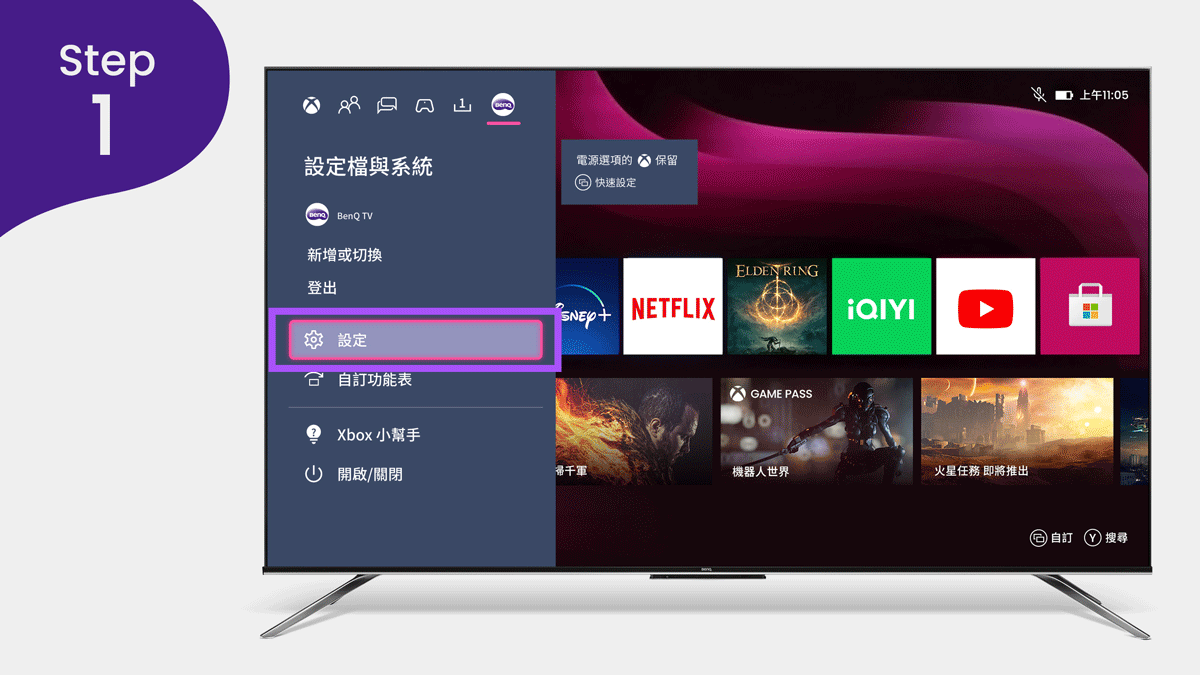
Step1 進入『設定』→『一般』→『電視和顯示選項』
Step2 於顯示分類進入『重新整理的頻率』
Step3 選取『120Hz』
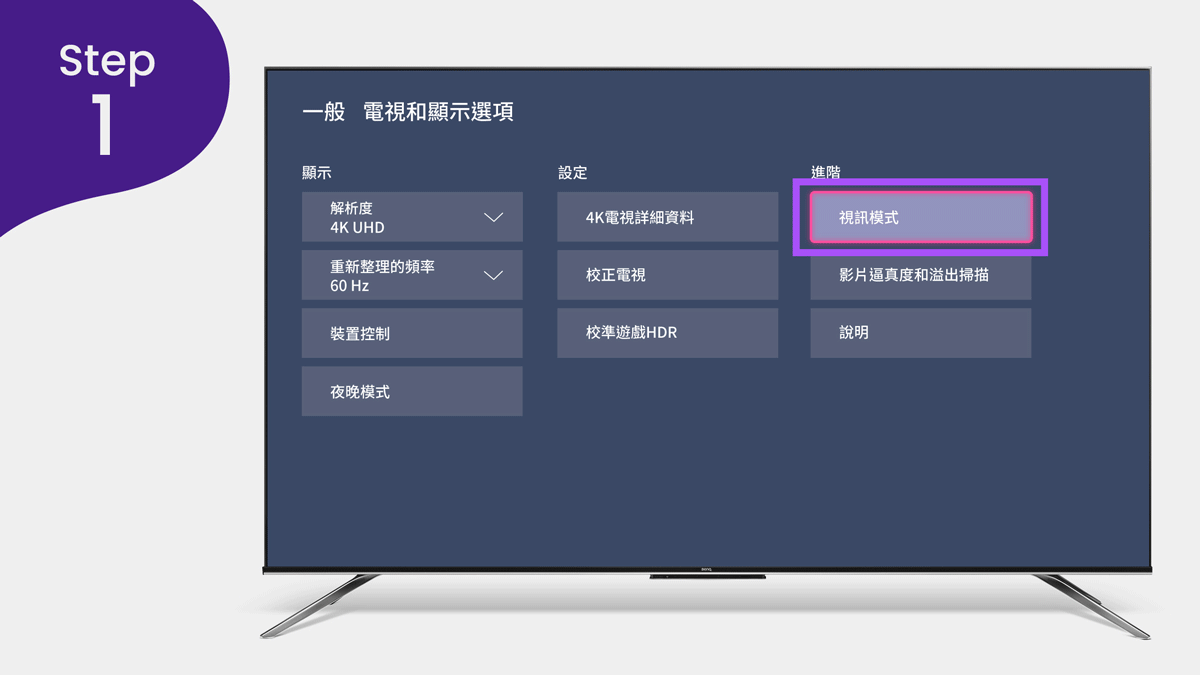
Step1 進入設定『一般』→『電視和顯示選項』→於進階分類進入『視訊模式』
Step2 開啟『允許自動低延遲模式』
Step3 開啟『允許可變更新頻率』
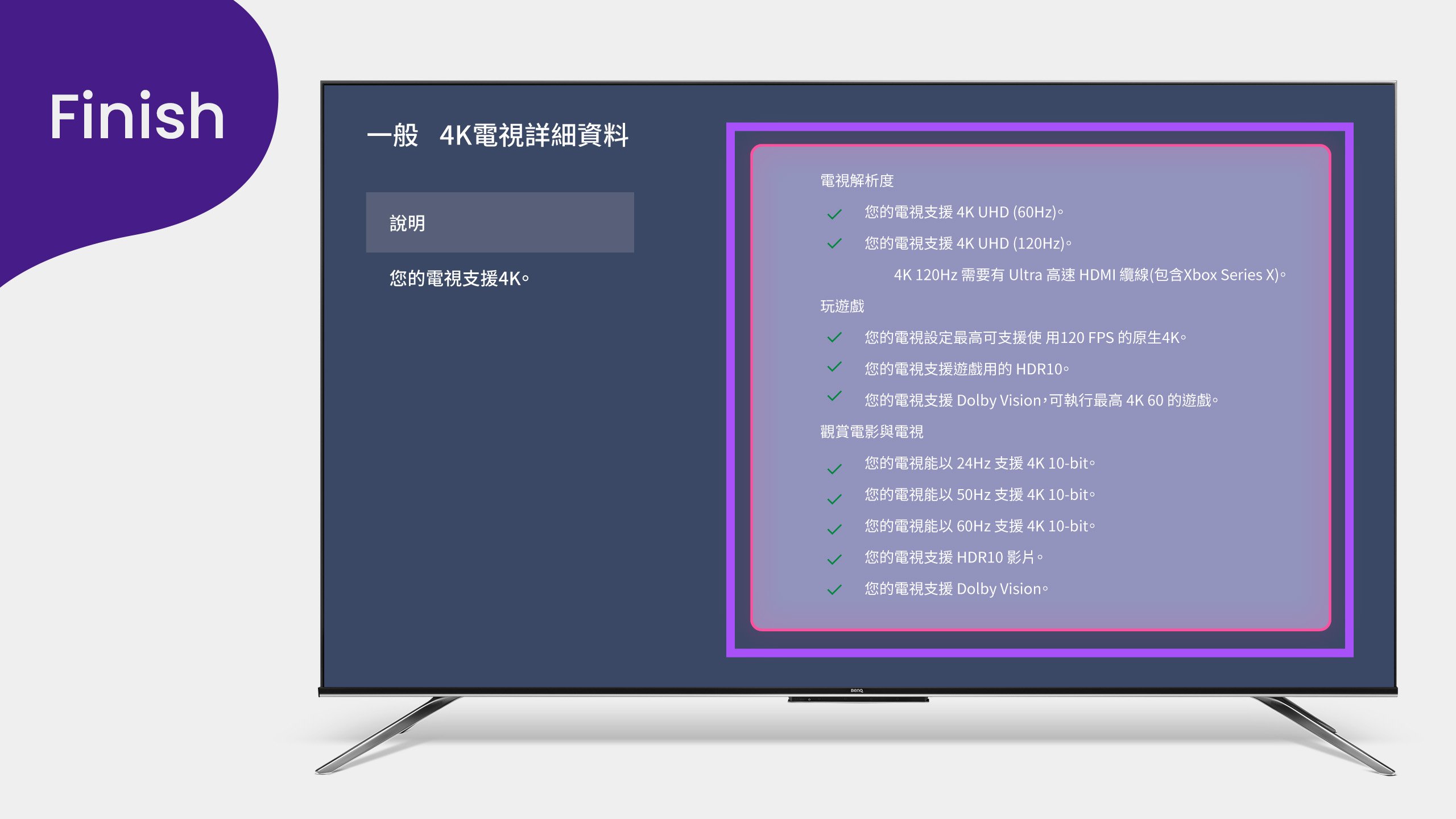
Step1 進入設定『一般』→『電視和顯示選項』
Step2 於設定分類進入『4K電視詳細資料』
Step3 分別確認『電視解析度』、『玩遊戲』的資訊是否正確

新聞畫面太暴力、太血腥,怎麼辦?S-940 只要輕輕一鍵按下,兒童不宜的畫面立馬消失,但保留聲音,讓你把新聞當 Podcast 聽!
讓家裡變身浪漫餐廳,兩個人好好聊天、吃頓飯,少不了好音樂,別擔心,手機藍牙連接S-940,Spotify的音樂只為你們播放,好聲音、好氛圍、好享受!
快來按照以下步驟試試看,讓S-940開啟你的浪漫基因!
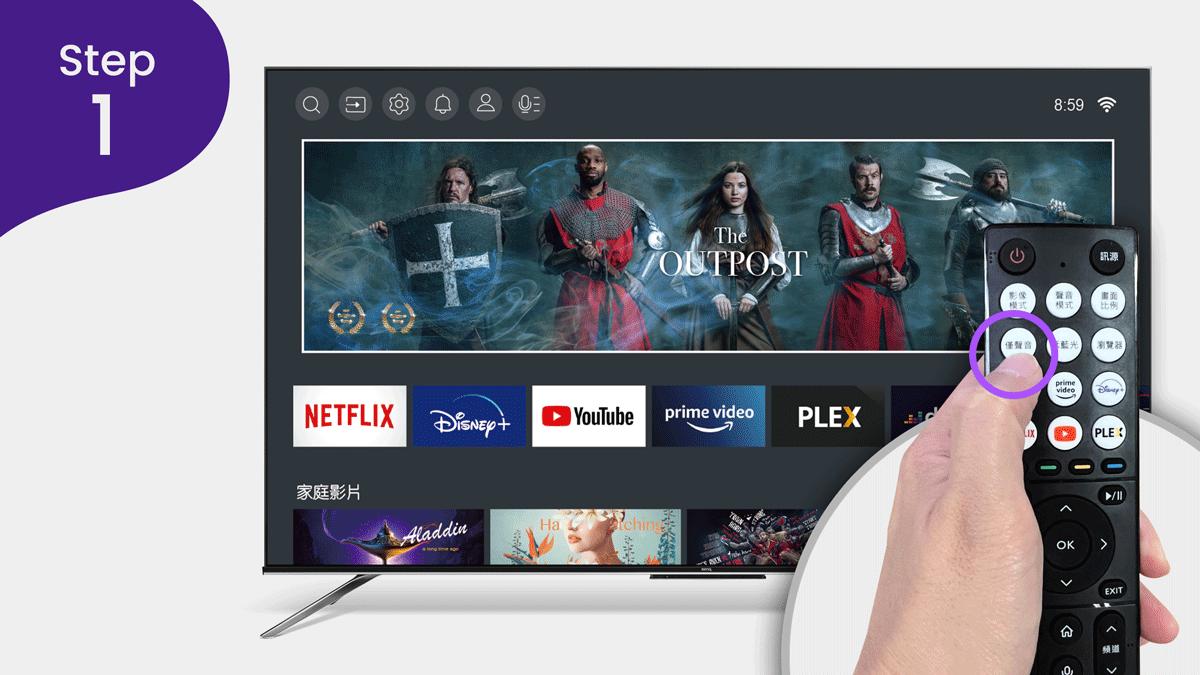
Step1 按下遙控器的『僅聲音』快捷鍵
Step2 畫面立即消失,保留聲音繼續聽
※『僅聲音』啟動時(畫面全暗),按下遙控器任意鍵,畫面立即開啟。
※『僅聲音』在所有輸入源下,皆可使用。
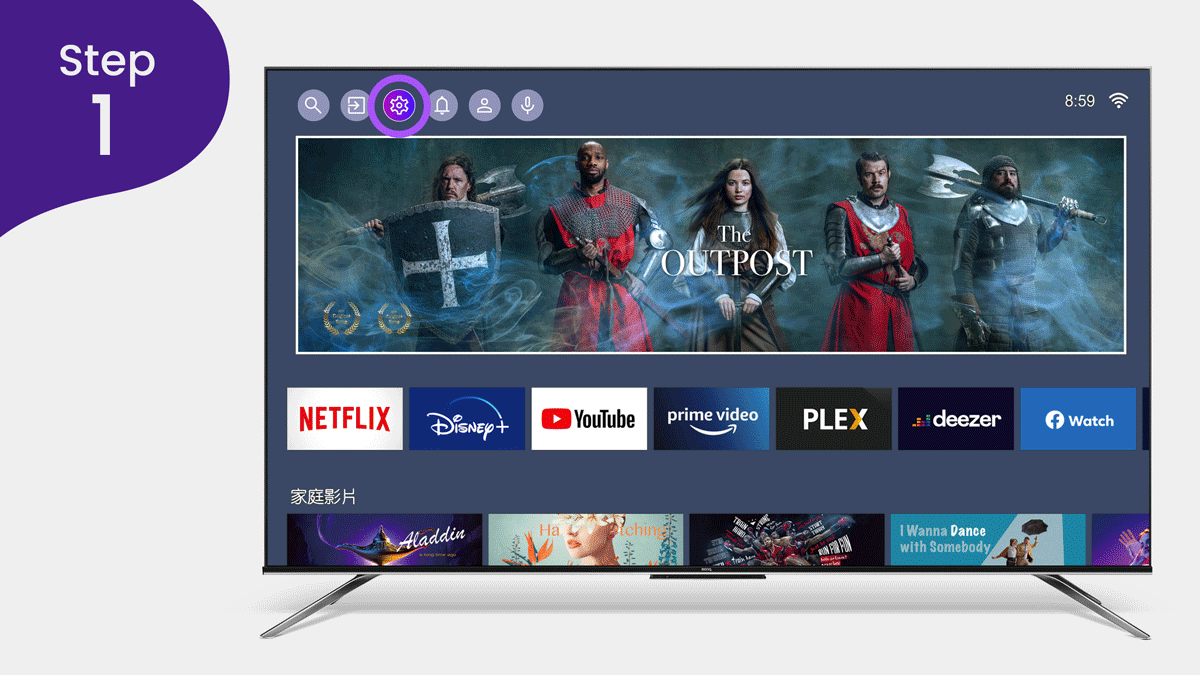
Step1 進入首頁『設定』
Step2 進入『網路』→『藍牙』
Step3 進入『顯示器藍牙揚聲器』
Step4 依照頁面說明,手機開啟藍牙,選擇您的 S-940 進行配對連線
Step5 與 S-940 配對連線成功後,即可選擇 Spotify 或您喜愛的音樂 App 推播音樂至 S-940 (步驟圖為配對成功時的畫面)
Step6 選取『藍牙揚聲器』畫面中的『關閉螢幕』按鈕,關閉畫面,僅保留您選擇的音樂
Step7 畫面立即消失,保留聲音繼續聽

BenQ調色專家來教你!立刻要動手試試看……
S-940系列經過20年經驗的BenQ色彩管理實驗室調校、Pantone Validated/Pantone SkinTone Validated雙認證,顏色精準、膚色自然,正確顯示戲劇中細膩的千萬色彩,精準傳達導演眼中的世界;國產大型液晶最高階硬體配置,MiniLED+QD增強色域極限、4K 120Hz+MEMC 無論觀影、玩遊戲都有絕佳體驗。